手机上下载的视频怎么传到电脑上 手机视频传到电脑的方法
时间:2023-09-14 来源:互联网 浏览量:
手机上下载的视频怎么传到电脑上,如今随着智能手机的普及和功能的不断增强,我们常常会在手机上拍摄各种精彩的视频,由于手机屏幕的局限性以及存储空间的限制,很多人都希望将手机上的视频传输到电脑上进行更加舒适和便捷的观看、编辑和分享。手机视频传输到电脑的方法有哪些呢?接下来我们将一一为您介绍。
具体步骤:
1.一、数据线
直接用手机的数据线连接电脑,并下载一个手机助手。就可以跟电脑相连,可以在电脑上直接查看手机里的视频文件并直接保存在电脑里。

2.二、U盘
将存有视频文件的内存卡取出来直接插到U盘中,然后再将U盘插到电脑上。直接读取U盘中的视频文件并保存,这种方法比较麻烦,U盘是插卡的U盘,操作起来更费时。

3.三、QQ
打开电脑端的QQ,然后将手机里的视频文件直接上传到“我的电脑”,然后直接在电脑端就可以接收到了。
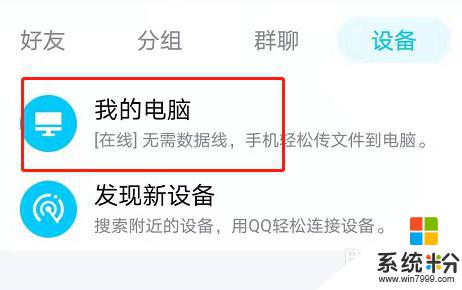
4.四、微信
将手机里的视频文件上传到“文件传输助手”,再打开电脑端的微信,也能接收的到。
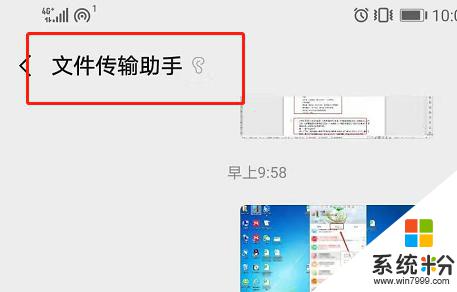
5.五、蓝牙
同时打开电脑端跟手机端的蓝牙,直接通过蓝牙进行传输接收文件。
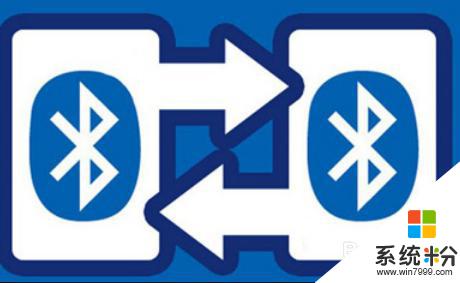
6.六、网盘
可以利用百度网盘,将手机里的视频保存到百度网盘APP里。然后在打开电脑端的百度网盘,就可以找到相应的视频文件了。

7.七、添加微信收藏
可以将手机里的视频文件直接添加到微信收藏,然后在电脑端的微信里就可以直接查看到了。
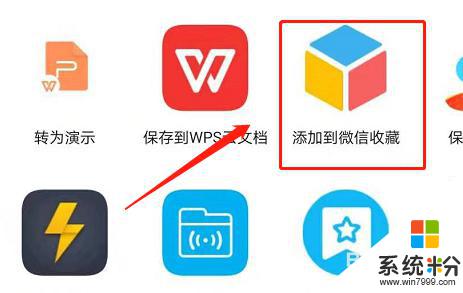
以上就是将手机上下载的视频传输到电脑的全部内容,如果出现此类问题,建议您尝试按照我们提供的方法解决问题,我们希望这些信息对您有所帮助。
我要分享:
相关教程
- ·如何快速将手机视频传到电脑上? 快速将手机视频传到电脑上的方法?
- ·如何把电脑视频传到手机上 通过数据线将视频传输到手机
- ·怎样将电脑中制作好的特效视频上传到手机微视? 将电脑中制作好的特效视频上传到手机微视的方法有哪些?
- ·iphone6plus拍摄的视频怎么传到电脑上,iphone6plus拍摄的视频传到电脑上的方法
- ·电脑上的视频如何传到iphone4S上? 电脑上的视频传到iphone4S上的方法
- ·苹果手机不越狱怎么把电脑视频传到手机 苹果手机不越狱 把电脑视频传到手机的方法
- ·戴尔笔记本怎么设置启动项 Dell电脑如何在Bios中设置启动项
- ·xls日期格式修改 Excel表格中日期格式修改教程
- ·苹果13电源键怎么设置关机 苹果13电源键关机步骤
- ·word表格内自动换行 Word文档表格单元格自动换行设置方法
电脑软件热门教程
- 1 麦克风插声卡能降噪吗 USB声卡设置麦克风降噪教程
- 2 右键“打开方式”不见了如何恢复
- 3 怎样轻松解决电脑连wifi网速慢问题 轻松解决电脑连wifi网速慢问题的方法
- 4电脑上的视频如何传到iphone4S上? 电脑上的视频传到iphone4S上的方法
- 5怎样调亮电脑屏幕 调亮电脑屏幕的方法有哪些
- 6凯立德最新地图 激活码 算号器 怎么无限试用 凯立德最新地图 激活码 算号器 无限试用怎么办
- 7logitech鼠标宏怎么设置 罗技鼠标宏设置教程
- 8怎样让wifi上网速度更快?如何使wifi上网速度更快?
- 9怎样调节手机亮度 调节手机亮度的方法
- 10给笔记本、台式机电脑设置密码怎么办 怎么给笔记本、台式机电脑设置密码
